
Materiales:
Realizado en PSPX2, pero puede utilizarse otras versiones.
Tube "Tocha23397.pspimage" de Tony Chavarría
Tube "jet-flower3-januari-2008.pspimage" de Jet

Máscaras: "Adita_mask02.jpg" y "aditascreations_mask59.jpg"
Selecciones "Narah_Sel1_Ilusion.PspSelection" y "Narah_Sel2_llusion.PspSelection"
(Guardarlas en la carpeta Selecciones de Mis Archivos PSP.)
Filtro:
Filter Factory Gallery F
Arrastra la flecha para no perderte 
![]()
Procedimiento:
1. Abrir una nueva imagen transparente de 850 x 600 px.
2. Rellenarla con el color #c63050.
3. Aplicar el filtro Filter Factory Gallery F / Border Fade 2 con estos valores:
50 / 191

4. Nueva capa de trama.
Cargar la selección "Narah_Sel1_Ilusion.PspSelection".
Rellenarla con un gradiente Linear / Angulo 0 / Repeticiones 0 utilizando los colores
#c63050 y #e55051.

5. Aplicar el filtro Filter Factory Gallery F / Patch Work / 135
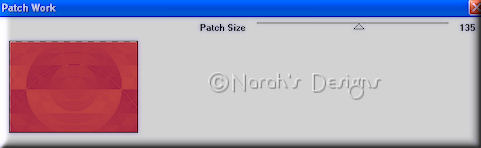
6. Sin quitar la selección, agregar una nueva capa de trama.
Rellenar de color #ffffff.
7. Aplicar la máscara "aditascreations_mask59.jpg".
Capas / Fusionar / Fusionar grupo.
Anular selección.
8. Efectos / Efectos de textura / Textil con estos valores:

9. Ajustar / Nitidez / Enfocar
10. Aplicar el efecto Sombra con estos valores:
1 / 1 / 50 / 2,00 / #ffffff
Bajarle la opacidad a la capa hasta 37.
11. Nueva capa de trama.
Rellenarla con el color #c63050.
12. Aplicar la máscara "mask_02.jpg" de Adita.
Capas / Fusionar / Fusionar grupo.
13. Aplicar sombra con los valores:
1 / 1 / 50 / 2,00 / #000000
14. Cambiar el modo de mezcla de la capa (blend mode) a Luz fuerte.
15. Copiar y pegar como nueva capa el tube "Tocha23397.pspimage."
Redimensionar el tube un 65%.
Acomodarlo hacia la izquierda, como está en el modelo.
16. Ajustar / Nitidez / Máscara de enfoque:
Radio 1.00 / Fuerza 50 / Recorte 5

17. Aplicar sombra con estos valores:
-6 / 21 / 50 / 45,00 / #000000
18. Copiar y pegar como nueva capa el tube "Jet-flower3-januari-2008.pspimage".
Redimensionarlo un 80%.
Imagen / Espejo
19. Imagen / Rotación libre
Derecha / 45

20. Ajustar / Nitidez / Máscara de enfoque:
1.00 / 50 / 5
Lo colocamos en la esquina inferior a la derecha, como está en el modelo.
21. Aplicar sombra con los valores:
-6 / 21 / 50 / 35,00 / #000000
22. Capas / duplicar
Imagen / Redimensionar (cambiar tamaño) de la copia en un 85%.
Acomodamos esa capa un poco más abajo, como en el modelo.
23. A la flor original (en mi caso la Trama 4), le cambiamos el modo de
mezcla (blend mode) a Superposición.
24. Agregar un borde simétrico de 20 px color #ffffff.
25. Nueva capa de trama.
Rellenarla con el color #c63050.
26. Aplicar el filtro FF Gallery F / Border Fade 2 con esta configuración:
46 / 156

27. Cambiamos el modo de mezcla de la capa (blend mode) a Multiplicar.
Bajamos la opacidad a 42.
28. En la misma capa, cargamos la selección "Narah_Sel2_Ilusion.PspSelection."
Presionamos la tecla Supr (Delete).
29. Selecciones / Invertir.
30. Nueva capa de trama.
Rellenar con el color #c63050.
31. Efectos / Efectos de textura / Persianas
2 / 100 / color #000000
Tildar Luz desde izquierda arriba

32. Cambiar el modo de mezcla de la capa (blend mode) a Superposición.
Anular la selección.
33. Ajustar / Nitidez / Enfocar.
34. Aplicar la marca de agua "Narahs Designs".
35. Firmar, fusionar todo y exportar como jpg optimizado con una tasa de compresión de 15.


Versión de aliciar con tube de Guismo
![]()
Tutorial creado por Narah.
©Derechos Reservados ©Narah's Designs.
Se prohibe la traducción y distribución parcial o total de este tutorial sin
el permiso de su autora.
Platinum Member of

